Dans cet article, nous allons vous montrer comment vous pouvez sauvegarder puis restaurer les données dans votre smartphone. Faire une sauvegarde est une tâche longue et ennuyeuse par laquelle nous devons tous passer, que ce soit sur nos PC, pour des applications, des documents ou des photos de vacances - il est toujours plus avantageux d'avoir plus d'une copie de tout. Il en va de même pour le contenu de votre smartphone.
Si quelque chose devait arriver à votre téléphone Windows, ou si vous souhaitez rétablir votre téléphone à son état d'une certaine date dans le passé, vous aurez besoin d’avoir fait une sauvegarde au préalable pour que puissiez restaurer votre téléphone. Malheureusement, Microsoft ne dispose pas d’outil officiel pour créer une sauvegarde de votre téléphone Windows (même dans Zune). Mais ne vous inquiétez pas, il existe de très bons outils gratuits pour sauvegarder vos données, ce qui vous évitera de perdre des données vitales si vous êtes un utilisateur de téléphone Windows. Nous allons voir quelques méthodes efficaces pour créer une sauvegarde sécurisée de votre téléphone, que vous pourrez restaurer dans le futur. Lisez les méthodes ci-dessous pour apprendre à sauvegarder et restaurer votre téléphone Windows.
Sauvegardez votre téléphone Windows dans le Cloud
Il est possible de sauvegarder les données de votre téléphone dans le Cloud si votre appareil tourne sous Windows 8 OS. Vous pouvez utiliser le Cloud de Microsoft pour stocker vos données. Le service peut être activé en vous connectant à votre compte Microsoft sur votre téléphone. Cela permettra de faire une sauvegarde automatique du contenu de votre appareil tel que les photos, l'historique des contacts, la liste des applications installées, les messages, les configurations de thème, les paramètres de l'application et vos favoris dans Internet Explorer. Vous pourrez facilement choisir quoi sauvegarder en cliquant sur Paramètres puis sur Système et enfin en sélectionnant Sauvegarde.
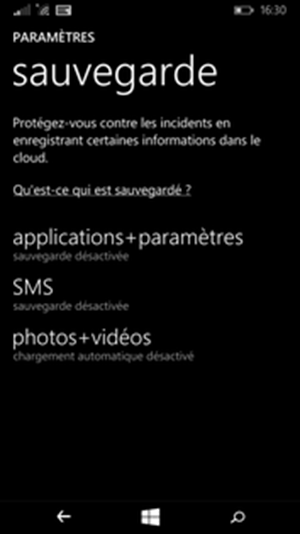
Sauvegardez vos applications et les paramètres de votre téléphone
Dans Sauvegarde, sélectionnez Applications + Paramètres en cliquant sur le bouton correspondant en dessous de Paramètres de Sauvegarde. Ensuite, activez le bouton à côté de Sauvegarder les applications.
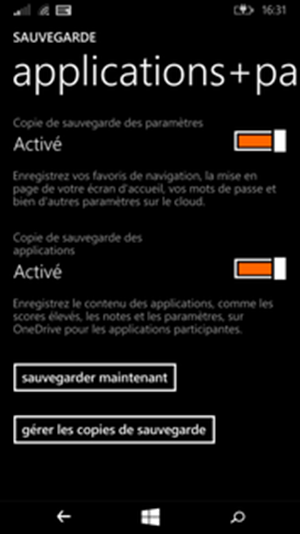
Sauvegardez les messages dans votre téléphone
Toujours dans Sauvegarde, cliquez sur Messages et activez le bouton à côté de Sauvegarder les Messages. Vous pouvez désactiver cette fonction si vous ne voulez pas que tous vos messages soient automatiquement sauvegardés ou vous pouvez aussi simplement désactiver la sauvegarde des discussions dans Windows Phone 8.
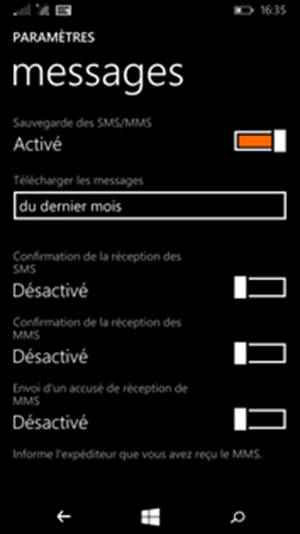
Sauvegardez vos photos et vidéos dans le cloud
Vous pouvez faire la même chose avec vos photos et vidéos. Sélectionnez simplement Photos + Vidéos puis choisissez les paramètres que vous désirez. Vous pouvez choisir de ne pas charger vos données pour désactiver la sauvegarde automatique. Vous pouvez également choisir la qualité des photos qui seront sauvegardées entre « Bonne qualité » et « Meilleure qualité ».
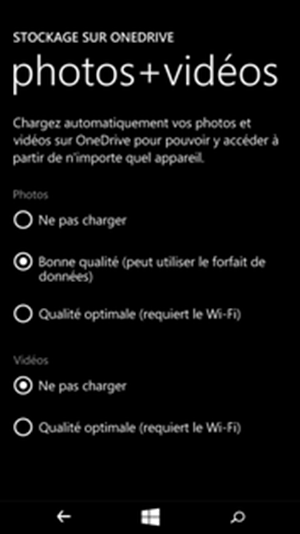
Restaurez vos données depuis le cloud
Pour restaurer votre sauvegarder depuis le Cloud, vous devez suivre les étapes suivantes :
- Connectez-vous au compte Microsoft que vous avez utilisé pour créer la sauvegarde.
- Vous serez invité à restaurer le téléphone que vous utilisez à partir d’une sauvegarde.
- Choisissez la sauvegarde que vous souhaitez restaurer sur votre téléphone puis lancez la restauration et attendez la fin du processus.
Les applications ne seront pas installées automatiquement sur votre téléphone mais vous devrez choisir lesquelles installer à partir d’une liste qui vous sera présentée. Entrez les mots de passe de vos adresses e-mail et vos comptes de réseaux sociaux pour les reconfigurer puis vous pourrez recommencer à utiliser votre téléphone !
FonePaw Téléphone Transfert De Données est un programme de transfert de données intelligent pour votre téléphone. Il fonctionne en un seul clic et vous permet de sauvegarder les photos, vidéos, et musiques sur votre téléphone Windows vers un autre. C'est un outil totalement sans risque et facile à utiliser. Vous pouvez télécharger la version d'essai maintenant en cliquant sur le bouton de téléchargement ci-dessous.
 Transfert WhatsApp pour iOS
Transfert WhatsApp pour iOS
